Kaspersky Anti-Virus 2011 melindungi komputer anda dari program jahat, mencari kelemahan dalam program yang dipasang, dan memastikan perlindungan data peribadi yang boleh dipercayai. Perlindungan berlaku dalam masa nyata, dan agar Kaspersky Anti-Virus tidak rosak, anda perlu mengemas kini kuncinya secara berkala.
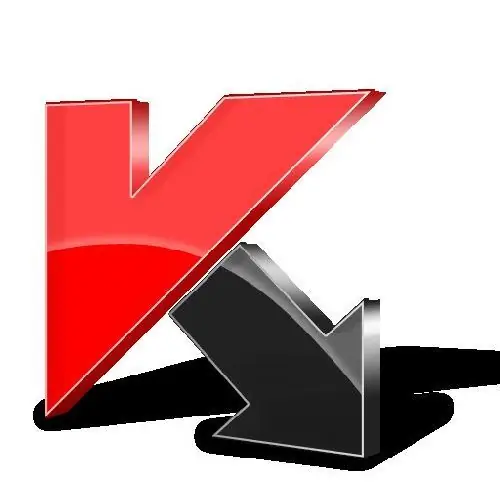
Arahan
Langkah 1
Beli lesen secara dalam talian: - sambungkan ke Internet;
- klik ikon "Kaspersky Anti-Virus" di desktop di sudut kanan bawah komputer;
- di tetingkap yang terbuka, klik butang di sudut kanan di bahagian bawah tetingkap "perbaharui lesen", program akan secara automatik pergi ke laman web "Pusat Kemas kini Lesen Kaspersky", di mana anda boleh membeli lesen baru.
Langkah 2
Untuk mengaktifkan aplikasi dari Kaspersky menggunakan kunci: Klik ikon "Kaspersky Anti-Virus" di desktop di sudut kanan bawah komputer. Pada tetingkap yang terbuka, klik di sudut kanan di bahagian bawah tetingkap pada kata "lesen". Tetingkap akan muncul: "pengurusan lesen", di baris teratas di dalamnya, hapus kunci lama anda dengan mengklik salib merah.
Langkah 3
Selepas itu, mesej "program tidak diaktifkan" akan muncul. Di sini, klik pada tab "aktifkan program dengan lesen baru". Kemudian "aktifkan versi percubaan" dan butang "seterusnya". Tetingkap akan muncul "ralat pengaktifan, nama pelayan tidak dapat diselesaikan" di tetingkap ini, klik "OK".
Langkah 4
Di tetingkap yang muncul, akan ada kata "gambaran keseluruhan" dan tetingkap kosong di mana anda perlu memasukkan kod pengaktifan untuk Kaspersky. Untuk melakukan ini, klik pada "review" dan cari jalan di mana anda mempunyai kunci baru.
Langkah 5
Apabila anda memasukkan kunci, klik butang "Seterusnya". Skrin akan memaparkan "pengaktifan berjaya diselesaikan". Pada akhir operasi, klik butang "Selesai".






